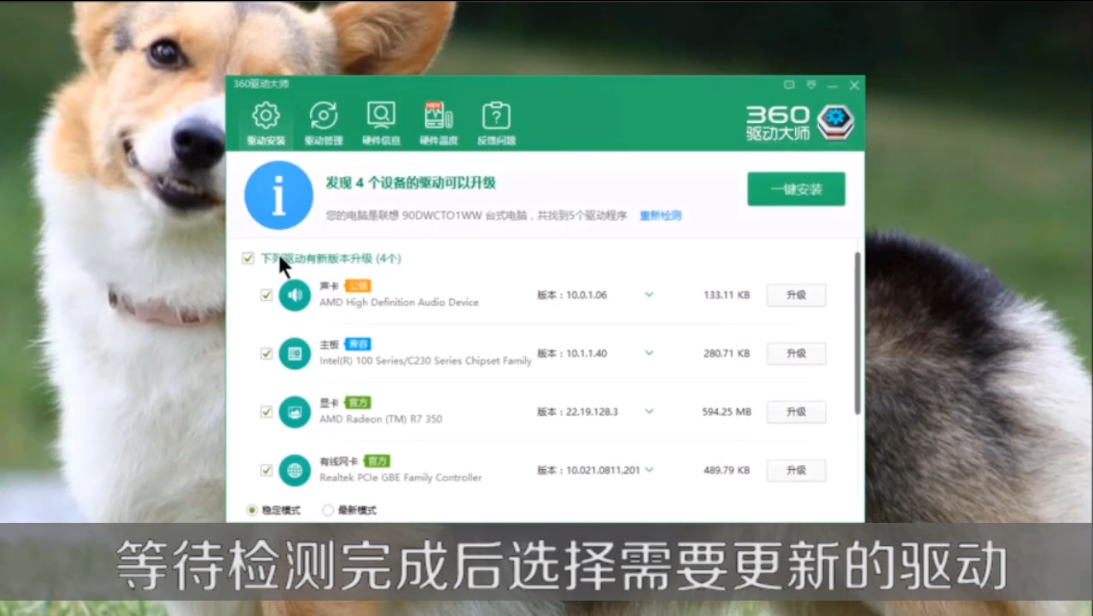当前位置>
系统教程>
Win10显卡驱动怎么更新?Win10显卡驱动更新的方法
Win10显卡驱动怎么更新?Win10显卡驱动更新的方法
发布时间:2022-08-29
作者:admin
来源:系统之家官网
显卡驱动是电脑上重要的驱动之一,一般来说最新的驱动是可以帮助用户快速解决电脑卡顿、掉帧等问题。但很多小伙伴除了自动更新驱动之外就不清楚如何手动更新驱动,那么下面就和小编一起来看看Win10显卡驱动更新的方法吧。
方法一
1、右键我的电脑,点击管理,然后打开设备管理器。
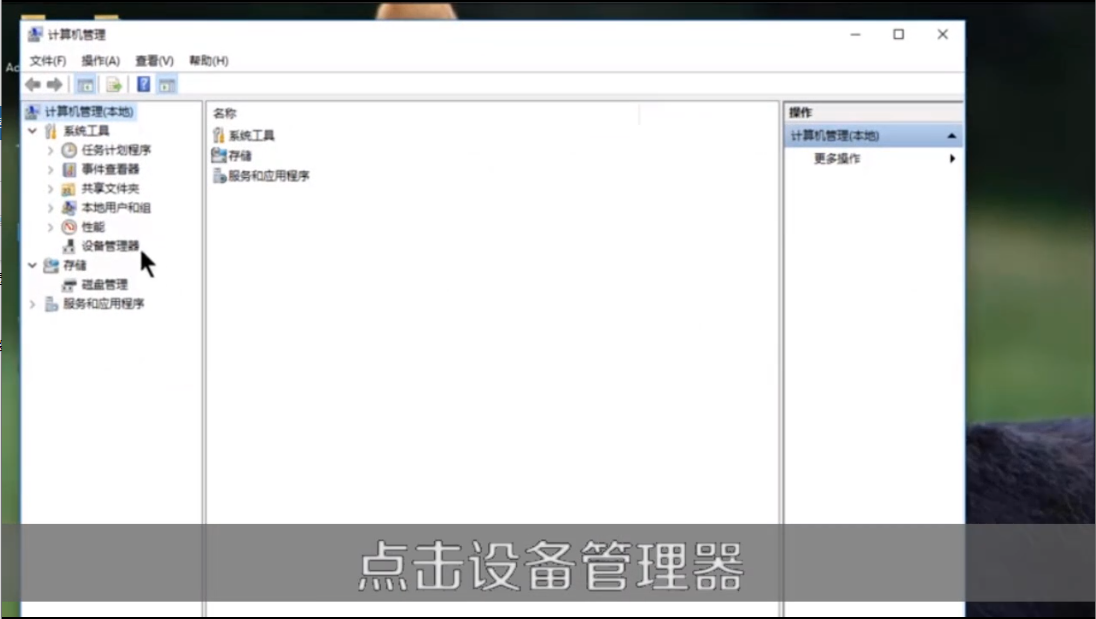
2、在设备管理器里面点击显示设配器,然后点击显卡,右键单击,然后选择更新驱动程序软件即可,之后根据向导操作。
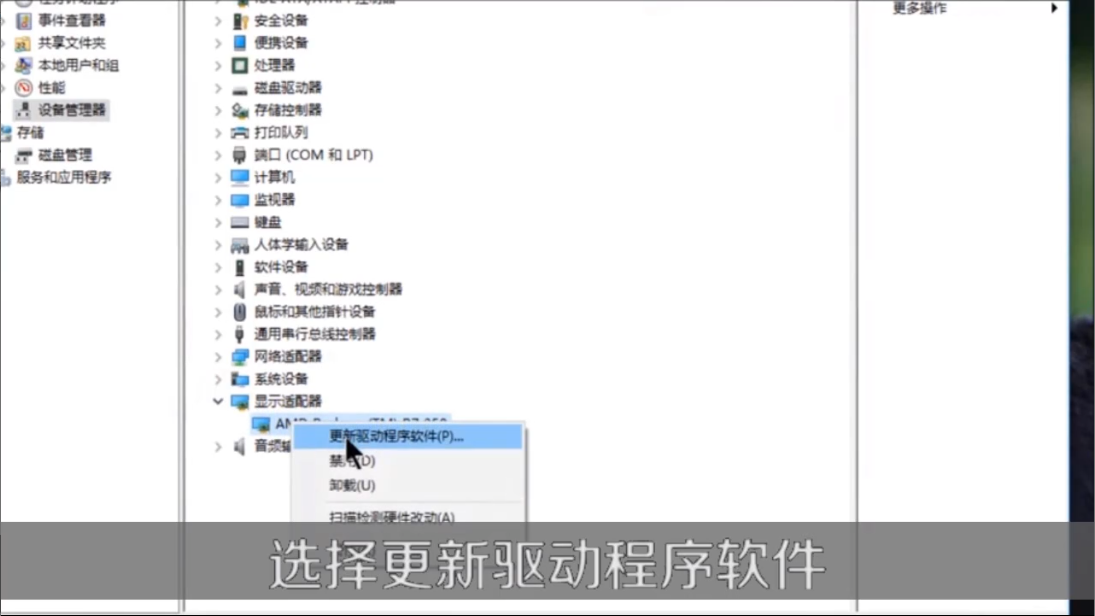
方法二
1、打开驱动大师,等待软件检测电脑的驱动情况,检测完成后选择自己需要更新的驱动点击升级就可以了。